|
|
Funkční pohled zobrazuje obecně
přehled jednotlivých funkcí podílejících se na průběhu určitého
logického systému, například procesu. Zároveň zachycuje nadřízenost a
podřízenost funkcí pomocí vztahů mezi funkcemi. Oproti jiným
metodikám a pohledům zachycuje funkční pohled ARISu pouze funkce a
spojení mezi nimi. Nezabývá se již propojením funkcí s událostmi či
daty, nezobrazuje přeměnu dat ze vstupů na výstupy, čehož lze
dosáhnout například v procesním pohledu. Podle [2] je funkcí
technický úkol nebo činnost prováděná na objektu k podpoře jednoho
nebo několika cílů firmy. Důležitým pojmem je i pojmenování
elementární funkce. Jedná se o funkci, kterou již nelze při dalším
analyzování funkcí rozložit na hierarchicky nižší funkce. Jednotlivé
funkce pak lze podle druhu úrovně nazývat různě. Nejsložitější funkce
ARIS často nazývá podnikovými procesy, řetězci či procedurami.
Postupnou analýzou dochází k rozladu na funkce, dílčí funkce či
elementární funkce. Rozdělení jednotlivých úrovní funkcí je do jisté
míry subjektivní záležitostí a mnohdy může záležet na zvolené metodě
modelování. Jako název funkcí se zpravidla používají podstatná jména,
často odvozená ze sloves. V modelech ARISu lze funkci poznat snadno.
Je zobrazena jako obdélník se zaoblenými rohy.
Tak jako každý pohled ARISu lze
vytvořit podle několika modelovacích metod, lze obdobně postupovat i
u funkčního pohledu. K nejpoužívanějším nástrojům patří funkční
strom, který zachycuje hierarchizaci funkcí, vazby mezi funkcemi a
zároveň patří k nejjednodušším. Proto budeme modelovat ukázkovou
situaci právě v tomto modelu.
Funkční strom lze vytvářet podle
několika hledisek. Heslovitě lze zmínit funkční strom objektově či
procesně orientovaný nebo orientaci na provádění. Jednotlivé funkce
lze v ARISu dále dělit na ty, které potřebují k řádnému proběhnutí
zadání informací nebo vstupních dat od uživatele a na ty, které lze
provést i bez zásahu uživatele. Funkce často obsahují i další
atributy, k nejčastěji používaným patří doba na proběhnutí funkce,
doba zpracování, počet proběhnutí za jednotku času apod.
Při tvorbě funkčního pohledu budeme
vycházet ze situace v již dříve zobrazeném Oddělení hlavního měřiče a
geologa, ve kterém je používán jednotný integrovaný informační systém
podniku. V oddělení dochází ke sběru a úpravě veškerých dat od
ostatních oddělení. V minulosti často docházelo k nepřesnostem
vzniklých při převodech dat mezi jednotlivými odděleními. Rovněž bylo
problematické uchovávání klíčových dat na více místech, docházelo k
následným odlišnostem u stejných dat. Aktualizace dat proběhla často
pouze na jednom místě. Proto byla vytvořena jednotná struktura
v podobě informačního systému, který navíc sloučil údaje vytvořené
různými programy apod.
Pro otevření modelu funkčního
stromu klikneme v Průzkumníku ARISu na naší databází a popřípadě
vytvoříme novou složku s názvem Správa dat. Poté kliknutím pravým
tlačítkem myši na právě vytvořenou složku otevřeme obdobně jako při
tvorbě organigramu nový model. Při výběru pohledu necháme zaškrtnutou
pouze nabídku pohledu Funkce a posléze zvolíme možnost Funkční strom,
který nazveme Správa dat. V otevřeném modelovacím okně uvidíme oproti
organizačnímu schématu změny pouze v panelu Modelování, kde se nyní
nachází pouze dvě ikony zobrazující mód vazeb a funkce. Klikneme na
symbol funkce, kterou umístíme do modelovacího okna a nazveme Klíčová
funkce správy dat. Pod tuto klíčovou funkci postupně přidáme
podřízené funkce. Vybereme jich pouze několik, ačkoliv jich v reálném
provozu oddělení probíhá mnohem více. Pod klíčový proces přidáme
vedle sebe na stejné úrovni funkce Zařazení stavby do evidence,
Vyřazení stavby z evidence, Pronájem stavby a Zařazení pozemku do
evidence. Dále budeme rozebírat dílčí funkce u objektu Zařazení
stavby do evidence, pod kterou umístíme v řadě pod sebou několik
podřazených funkcí ať už Zaměření stavby, Zavedení grafického obrazu
do map, Zajištění geometrického plánu, Zápis o převzetí či koupi
stavby, Vložení do KN (Katastru nemovitostí) a další. Nyní můžeme
všechny funkce navzájem propojit vazbami, obdobně jako u organigramu.
Začínáme opět od hierarchicky nadřízeného objektu, v našem případě se
jedná o Klíčovou funkci správy dat. Pokud-li se po namodelování vazeb
podíváme na jejich typy, zjistíme, že se jedná o druh vazby je
procesně nadřízen.
Důležitou součástí funkcí jsou
rovněž atributy a další doplňující údaje k funkcím. Stejně jako u
ostatních modelů, lze i u funkcí nastavit například odkazy na další
programy či vytvořené soubory související s funkcí. Nastavení
atributů provedeme kliknutím pravým tlačítkem myši na vybranou funkci
a zvolením možnosti Atributy. Mimo již zmíněných systémových atributů
můžeme přidávat vlastnosti potřebné k simulaci procesů a funkcí jako
jsou orientační časy či náklady. Pro Klíčovou funkci správy dat
nadefinujeme jednotlivé časy. V záložce s nabídkou po spuštění
atributů vybrané funkce zvolíme například oblast Časy a postupně
vyplníme dobu prodlevy 1 hodinu, orientace 5 minut a zpracování 15
minut. Postup je zachycen na Obrázku 3.4.1. V nabídce nákladů můžeme
doplnit kupříkladu celkové náklady částkou 2000,-. U všech číselných
údajů nesmíme zapomenout na správné zvolení jednotky, například
minuty nebo měna CZK. Při nahlédnutí do záložky Kalkulace procesních
nákladů vidíme, že ARIS do průběhu funkce počítá dobu orientace a
zpracování, ne však dobu prodlevy. Podobným způsobem můžeme přidávat
další atributy a potřebné údaje i k ostatním funkcím.
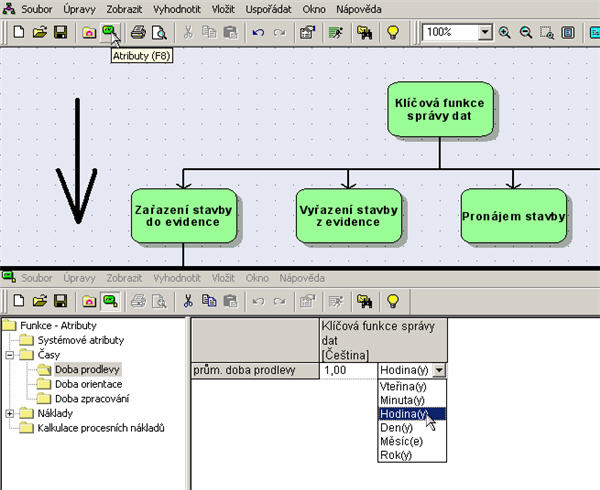
Obrázek 3.4.1 Atributy funkcí
Jednotlivé funkce v modelu
můžeme dále dělit až na elementární funkce. V případě nevelké
komplikovanosti modelu, můžeme vybranou funkci rozebírat stále ve
stejném okně. Pokud bude zapotřebí rozebrat veškeré funkce v podniku,
použijeme možnost hierarchizace, tak jako u organigramu. Jednu funkci
základního modelu pak můžeme detailně rozebrat v dalších samostatných
oknech. U hierarchizované funkce se opět zobrazí symbol
hierarchizace, kdy se po kliknutí na symbol spustí okno
s namodelovanou funkcí. Pro ilustraci rozkládání funkcí na dílčí nyní
použijeme základní okno modelu, neboť rozebereme pouze funkci
Zavedení grafického obrazu do map. Vedle zmíněné funkce přidáme do
sloupečku podřízené funkce Přijetí obrazu, Digitalizace obrazu,
Zavedení obrazu do map a přidáme vazby mezi funkcemi. Obdobným
způsobem lze pokračovat v rozboru funkcí na další nižší úrovně. Je
zřejmé, že funkce Digitalizace obrazu probíhá poměrně složitěji než
jak vypovídá název a na celém průběhu se podílí celá řada dalších
podpůrných funkcí. Pro pochopení základního principu funkčního stromu
postačí stav modelu uvedený na Obrázku 3.4.2.
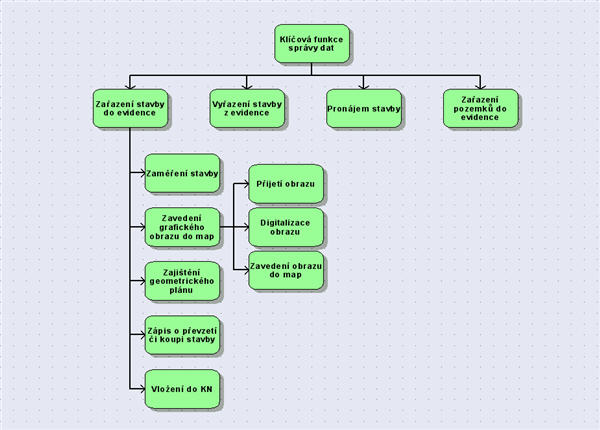
Obrázek 3.4.2 Funkční strom Klíčové funkce správy dat
Funkční strom, jak je vidět
z vytvořeného modelu, zachycuje opravdu pouze jednotlivé funkce
v podniku. Vzájemné propojení funkcí s daty či událostmi zajišťují až
další pohledy, zejména procesní. Videa zachycující tvorbu výše
popsaného funkčního stromu naleznete pod názvy
3.4_Funkcni_strom*.avi. Odkazy
jsou pod tímto textem.
VIDEO 3.4_Funkcni_strom1.avi
VIDEO 3.4_Funkcni_strom2.avi
Mimo stromu funkcí lze
v ARISu modelovat funkce pomocí dalších typů modelů. K nejznámějším
patří Y diagram nebo Cílový diagram. Y diagram se používá zejména
k reprezentaci hlavních funkčních oblastí podniku, oproti tomu Cílový
diagram slouží k definování cílů podniku a určení funkcí, které se
podílejí na požadovaných cílech, tj. které funkce podporují zvolené
cíle.
Pro ilustraci cílového
diagramu zvolíme námi rozebranou funkci Zavedení grafického obrazu do
map. V modelu funkčního stromu na ní klikneme pravým tlačítkem myši a
zvolíme nabídku Hierarchizace/Vytvořit, posléze zvolíme Nový model a
z nabídky vybereme Model cílů. Po otevření modelovacího okna můžeme
z panelu modelování přidávat cíle, které jsou zobrazené jako domky se
stříškou, použité je lze vidět později na Obrázku 3.4.3. Mimo cílů,
lze při modelování použít i funkce, faktory úspěšnosti a další
objekty. Jako hlavní cíl zvolíme Rychlejší zavedení obrazu a umístíme
ho na nejvyšší patro v připravovaném modelu. Posléze pod hlavní cíl
přidáme tři dílčí cíle vedle sebe, jmenovitě Zrychlení digitalizace,
Zlepšení výpočetní podpory a Omezení chyb v tvorbě map. Jednotlivé
vazby mezi cíli, typu patří k, vedeme od hlavního cíle směrem
k podřazeným cílů. V neposlední řadě přidáme funkce, které námi
vybrané cíle podporují. Pod tři cíle přidáme postupně tři již
používané funkce Digitalizace obrazu, Přijetí obrazu, Zavedení obrazu
do map a v neposlední řadě je projíme vazbami typu podporuje. Při
tvorbě funkcí nesmíme zapomenout na potvrzení otázky ARISu, zda má
použít již použitou funkci. Pokud se vrátíme do dříve vytvořeného
funkčního stromu, a klikneme na funkci Přijetí obrazu, můžeme
v pravém sloupci s přehledem vlastností a atributů vidět, že se
vybraná funkce podílí na tvorbě cíle Zlepšení výpočetní techniky a
zároveň je součástí zobrazeného funkčního stromu. Model Cílového
diagramu je zobrazen na obrázku 3.4.3, video zachycující jeho
vytvoření nese název 3.4_Cilovy_diagram.avi. Odkaz je umístěn pod
Obrázkem 3.4.3.
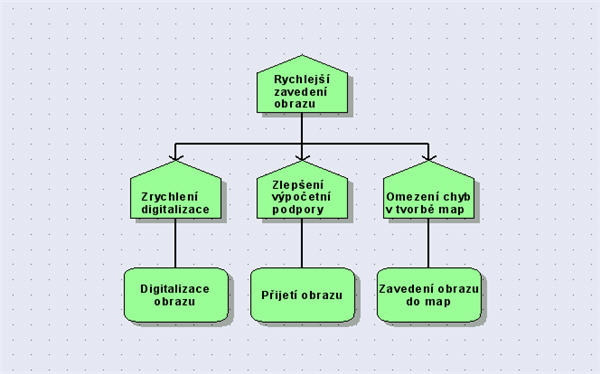
Obrázek 3.4.3 Cílový diagram
VIDEO 3.4_Cilovy_diagram.avi
|